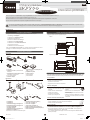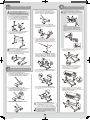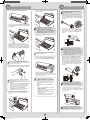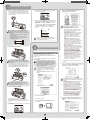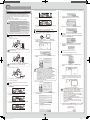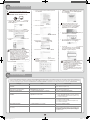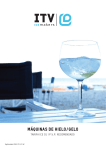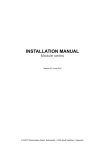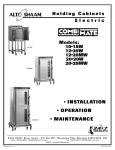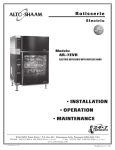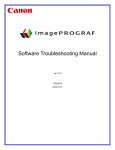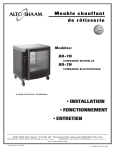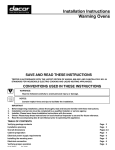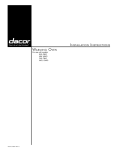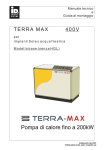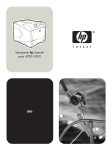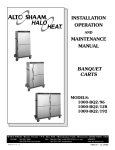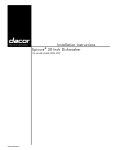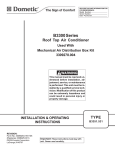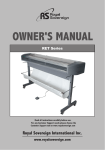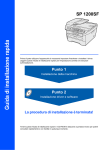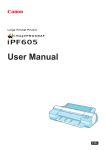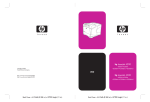Download Manuale d`uso - Rotoli di carta plotter accessori
Transcript
ITA Informazioni preliminari Guida di avvio rapido Canon e il logo Canon, imagePROGRAF e il logo imagePROGRAF sono marchi di fabbrica o marchi di fabbrica registrati di Canon, Inc. Apple e il logo Apple sono marchi di fabbrica registrati di Apple Computer, Inc. Microsoft e Windows sono marchi di fabbrica o marchi di fabbrica registrati di Microsoft Corporation negli Stati Uniti e in altri paesi. Intel è un marchio registrato di Intel Corporation negli Stati Uniti d’America ed in altri paesi. • Per istruzioni sull'installazione della scheda di espansione IEEE 1394 (FireWire), dell'Unità di alimentazione rotolo e del Supporto, fare riferimento ai manuali forniti con questi accessori. • Se viene visualizzato un messaggio di errore o si verifica un problema, fare riferimento alla sezione 9 "Risposta ai messaggi" (pagina 8). Introduzione Panoramica dell'installazione Spazio richiesto per l'installazione Prima di installare la stampante assicurarsi che sia disponibile ampio spazio, in taluni casi maggiore rispetto alle misure riportate di seguito. Di seguito sono illustrati i passaggi previsti per l'installazione della stampante. 1. Assemblaggio del Supporto Altezza 2. Installazione dell'Impilatrice di Uscita 3. Installazione della Stampante 906mm 4. Rimozione del Materiale da Imballaggio 5. Installazione della Testina di Stampa 303 mm 6. Installazione di un Serbatoio dell'Inchiostro 2000mm 7. Caricamento di un Rotolo 8. Installazione del Driver della Stampante 1094 mm(H) Nella presente Guida di avvio rapido sono riportate informazioni dettagliate su ciascun passaggio. Per installare la stampante, è sufficiente attenersi alle istruzioni. Contenuto della confezione Stampante b d Larghezza e profondità e i j 200 mm Documentazione della stampante Una volta installata la stampante come descritto nella presente Guida di avvio rapido, fare riferimento all'altra documentazione fornita per istruzioni sul funzionamento e sulla manutenzione. Uso quotidiano Basamento a 600mm 2307mm f. Inchiostri forniti con la stampante: BK, MBK (2), C, M e Y g. Spazzolino di pulizia h. Chiave a brugola i. Documentazione j. Set di CD-ROM a. Stampante b. Supporto per rotolo: preinstallato sulla stampante c. Dispositivo di arresto del blocco rotolo: preinstallato sulla stampante d. Cavo di alimentazione e. Testina di stampa 1507mm(W) 2071mm h 871mm(D) g 752mm f 600mm c 600mm a b e La Guida di riferimento include le seguenti informazioni. f d • Istruzioni sul funzionamento di base • Procedure di manutenzione • Suggerimenti per la risoluzione dei problemi g Istruzioni dettagliate Lo User Manuals CD-ROM include le seguenti informazioni. c h i j • Istruzioni sul funzionamento della • Suggerimenti per la risoluzione dei stampante problemi k l m n • Istruzioni del driver della stampante • Descrizioni dei menu della stampante • Istruzioni per la stampa • Istruzioni dettagliate sulle funzioni del driver della stampante • Specifiche, informazioni dettagliate su materiali di consumo e accessori opzionali, nonché altre informazioni • Procedure di manutenzione o • Istruzioni per la stampa in rete Funzioni del driver della stampante La guida in linea del driver della stampante include le seguenti informazioni. a. b. c. d. e. f. g. h. Piedistallo S Piedistallo D Elemento di fissaggio raccoglitore S Elemento di fissaggio raccoglitore D Tirante del piedistallo Impilatrice di uscita Elemento di fissaggio raccoglitore A Bulloni del raccoglitore (2) • Istruzioni dettagliate sulle funzioni del driver della stampante i. Dadi decorativi del raccoglitore (2) j. Asta 1 del raccoglitore (2) k. Asta 2 del raccoglitore l. Supporto del raccoglitore (2) m. Cappucci dell'asta del raccoglitore (2) n. Bulloni di fissaggio dell'unità principale (4) o. Chiave di manovra • Istruzioni sul driver della stampante Carta supportata La Guida della carta fornisce informazioni sulla carta. Questa guida viene installata nel computer dallo User Software CD-ROM durante l'installazione di Media Configuration Tool. • Per accedere alla guida in Windows, fare clic sul pulsante Start > Tutti i programmi > iPF700 Media Configuration Tool > Media Guide. • In un computer Macintosh fare doppio clic sull'icona del collegamento alla Media Guide (iPF700) sul desktop. È possibile che la confezione includa altre guide. 1 AB7-5376-V1 000_AB7-5376-V1_J531QSG_I.indd 1 ©CANON INC. 2006 Printed in JAPAN 2006/05/26 13:57:00 Assemblaggio del Supporto • Per l'assemblaggio del Supporto è richiesto l'intervento di almeno due persone. Se l'assemblaggio del Supporto viene eseguito da una sola persona, sono possibili rischi di lesioni o di piegamento accidentale del basamento stesso. Installazione della Stampante 4. Ripetere le operazioni descritte ai punti da 1 a 3 per inserire l'altra Asta 1 del raccoglitore nella Piedistallo D. Inserire i Bulloni del raccoglitore e fissarli con i Dadi decorativi del raccoglitore. • Per spostare la stampante, è necessario l'intervento di due persone, una per lato. Fare attenzione a evitare strappi alla schiena e altre lesioni. 1. Posizionare la Piedistallo S e la Piedistallo D in modo che la Elemento di fissaggio raccoglitore S e la Elemento di fissaggio raccoglitore D siano posizionate all'interno in direzione della parte frontale. 5. Premere con entrambe le mani i Supporti del raccoglitore nella posizione indicata, quindi inserirli nei fori presenti sul retro della Piedistallo S e della Piedistallo D. 2. Inserire completamente il Tirante del piedistallo nelle scanalature della Piedistallo S e della Piedistallo D finché non si blocca. • Durante lo spostamento della stampante, afferrare saldamente le maniglie di sollevamento. Tenere la stampante in altre posizioni è pericoloso e comporta rischi di lesioni nonché danni in caso di caduta della stampante. Indietro 6. Inserire l'Asta 2 del raccoglitore nei fori frontali dell'Impilatrice di uscita, aprendo l'Impilatrice di uscita con l'etichetta bianca sulla parte frontale a destra e l'Elemento di fissaggio raccoglitore A sul retro. • Fare attenzione a non schiacciarsi le dita tra gli attacchi del Tirante del piedistallo e la scanalatura del Supporto stesso. 3. Utilizzare la Chiave di manovra per serrare le viti esagonali sulla parte superiore e inferiore di entrambi i lati e fissare il Tirante del piedistallo. Installazione dell'Impilatrice di Uscita 1. Inserire un'Asta 1 del raccoglitore nel foro dell'Elemento di fissaggio raccoglitore S in modo che il foro dell'Asta 1 del raccoglitore (a) sia allineato con quello dell'Elemento di fissaggio raccoglitore S (b). 1. Spostare il Supporto in posizione e assicurarsi che le rotelle anteriori siano bloccate. 7. Far scorrere i fori laterali (a) al centro dell'Impilatrice di uscita sui Supporti del raccoglitore, quindi fissare l'Elemento di fissaggio raccoglitore S e l'Elemento di fissaggio raccoglitore D al Tirante del piedistallo. a 2. Mentre tre persone tengono la stampante per le maniglie di sollevamento, allineare i piedi della stampante (a) ai fori circolari sul Supporto e appoggiare la stampante sul Supporto. 8. Inserire i Cappucci dell'asta del raccoglitore su entrambe le estremità dell'Asta 2 del raccoglitore fino a coprire le linee. a a b 2. Inserire i Bulloni del raccoglitore nel foro dell'Elemento di fissaggio raccoglitore S, installando la testa dei Bulloni del raccoglitore (b) nel foro dell'Elemento di fissaggio raccoglitore S (a). 9. Inserire i Cappucci dell'asta del raccoglitore su entrambe le estremità dell'Asta 1 del raccoglitore fino a coprire le linee. 3. Per fissare la stampante al basamento, utilizzare la Chiave a brugola e stringere i due Bulloni di fissaggio dell'unità principale su ciascun lato nella parte inferiore della stampante. b a 3. Utilizzare i Dadi decorativi del raccoglitore per fissare i Bullone del raccoglitore. • Quando si utilizza l'Impilatrice di uscita, premere verso il basso completamente leAste 1 del raccoglitore verso la parte frontale, tenendole anche sulla sinistra e sulla destra in modo da non allentare l'Asta 2 del raccoglitore. • Sbloccare sempre le rotelle prima di spostare la stampante. Se si sposta la stampante mentre le rotelle sono bloccate, le rotelle o il pavimento potrebbero graffiarsi. 2 000_AB7-5376-V1_J531QSG_I.indd 2 2006/05/26 13:57:02 Rimozione del Materiale da Imballaggio 1. Rimuovere il nastro adesivo utilizzato per fissare la stampante, il Supporto per rotolo e così via. Installazione della Testina di Stampa 7. Rimuovere il Cappuccio di protezione 1 (a) arancione, spingendo sulle impugnature (c) del Cappuccio di protezione 2 (b) e tirando verso il basso. 1. Per accendere la stampante, premere il pulsante Power. OK c a 2. Aprire il Coperchio superiore. 2. A questo punto, sul pannello di controllo viene visualizzato il messaggio Aprire cop. sup.. Attenersi alle istruzioni e aprire il Coperchio superiore. 3. Spingere verso il basso la Leva di rilascio (a) dalla Platina. Tirare nuovamente in avanti la Leva di rilascio. Le istruzioni relative alla sostituzione della Testina di stampa sono ora visualizzate sul Schermo del display. a 3. Sollevare il Coperchio del carrello per aprirlo completamente. • Non toccare mai parti della stampante ad eccezione di quelle menzionate nelle istruzioni, per evitare di sporcarsi le mani e danneggiare la stampante. 4. Tirare completamente in avanti la Leva di blocco della testina di stampa. c b • La superficie interna del Cappuccio di protezione 2 è rivestita di inchiostro a protezione degli ugelli. Fare attenzione a non toccare gli ugelli o a causare fuoriuscite di inchiostro. L'inchiostro potrebbe macchiare. • Si consiglia di rimuovere il Cappuccio di protezione 2 (b) sopra la confezione della testina di stampa dalla stampante. Pulire eventuali perdite di inchiostro con un panno asciutto. Questo inchiostro è atossico. • Non fissare nuovamente il Cappuccio di protezione o altro materiale protettivo, ma disfarsene in conformità alle normative locali. 8. Inserire la Testina di stampa nel Carrello prestando attenzione che gli ugelli siano rivolti verso il basso e i contatti metallici verso il retro, come illustrato in figura. Spingere bene ma con delicatezza la testina di stampa nel Carrello, assicurandosi che gli ugelli e i contatti metallici non tocchino il carrello. 9. Abbassare il Coperchio di blocco della testina di stampa in modo da bloccare la Testina di stampa in posizione. 4. Dopo aver rimosso il nastro adesivo e l'etichetta utilizzati per fissare il Fermo del nastro, sollevare il Fermo del nastro da un angolo per estrarlo dal foro presente all'interno della stampante e staccarlo dal nastro. 5. Sollevare il Coperchio di blocco della testina di stampa per aprirlo completamente. 10. Abbassare completamente verso il basso la Leva di blocco della testina di stampa in direzione del retro. • Il Fermo del nastro sarà nuovamente necessario se si intende spostare la stampante. Conservare il Fermo del nastro dopo averlo rimosso. 5. Chiudere il Coperchio superiore. 6. Estrarre la Testina di stampa dalla scatola tenendola per le apposite impugnature (a). 11. Spingere in avanti Coperchio del carrello finché non scatta in posizione. a a • Maneggiare la Testina di stampa tenendola sempre per le impugnature (a). Non toccare mai gli ugelli (b) o i contatti metallici (c) per evitare di danneggiare la Testina di stampa e influire sulla qualità di stampa. b 12. Chiudere il Coperchio superiore. c a 3 000_AB7-5376-V1_J531QSG_I.indd 3 2006/05/26 13:57:04 Installazione di un Serbatoio dell'Inchiostro 1. Aprire il Coperchio serbatoio dell'inchiostro. Caricamento di un Rotolo 6. Chiudere la Leva di blocco del serbatoio finché non scatta in posizione. • Per proteggere la superficie di stampa, si consiglia di indossare guanti in cotone quando si maneggiano i rotoli. 1. Sollevare la leva del Dispositivo di arresto del blocco rotolo (a) dal lato dell'albero per sbloccarla. Tenendo il Dispositivo di arresto del blocco rotolo nella posizione indicata (b), staccarlo dal Supporto per rotolo. a 2. Premere la punta della Leva di blocco del serbatoio del colore da installare e sbloccare la Leva di blocco del serbatoio. b • Se non si riesce a inserire il Serbatoio dell'inchiostro nel supporto, accertarsi che il colore della Leva di blocco del serbatoio corrisponda a quello del Serbatoio dell'inchiostro e verificare l'orientamento del Serbatoio dell'inchiostro prima di ricaricarlo. 2. Con il bordo della carta in rotolo rivolto verso dietro, come illustrato, inserire il rotolo nel Supporto per rotolo dal lato destro. Inserire il rotolo fino in fondo finché non tocca la flangia (b) del Supporto per rotolo. a 7. Assicurarsi che l'Indicatore d'inchiostro sia acceso e di colore rosso. 3. Prima di estrarre dal sacchetto in plastica il Serbatoio dell'inchiostro, agitarlo delicatamente sette-otto volte. Per agitare l'inchiostro nel Serbatoio dell'inchiostro, capovolgerlo ripetutamente. Ruotare il polso per capovolgere il Serbatoio dell'inchiostro. b • Se l'inchiostro è quasi esaurito, l'Indicatore d'inchiostro lampeggia. 8. Ripetere le operazioni descritte ai punti da 2 a 7 per installare ogni singolo Serbatoi dell'inchiostro. 9. Chiudere il Coperchio serbatoio dell'inchiostro. • Se non si agita il Serbatoio dell'inchiostro, l'inchiostro potrebbe sedimentarsi e la qualità di stampa potrebbe risentirne. • Inserire il rotolo fino in fondo in modo che non rimanga spazio tra il rotolo e la flangia del Supporto per rotolo. La presenza di uno spazio può causare problemi di alimentazione. • Appoggiare il rotolo su un tavolo o su un'altra superficie piana in modo che non rotoli o cada. Il rotolo di carta è pesante, pertanto l'eventuale caduta può causare lesioni. Inserire dal lato destro il Dispositivo di arresto del blocco rotolo nel Supporto per rotolo come illustrato in figura. Mantenendolo nella posizione indicata in figura (b), spingerlo delicatamente finché la flangia (a) del Dispositivo di arresto del blocco rotolo non tocca il rotolo. Per bloccare la leva del Dispositivo di arresto del blocco rotolo (c), spingerla verso il basso in direzione del lato dell'albero. 4. Aprire il sacchetto di plastica ed estrarre il Serbatoio dell'inchiostro tenendolo per l'apposita impugnatura. c b Dopo aver installato la Testina di stampa e il Serbatoio dell'inchiostro, l'inchiostro viene caricato automaticamente nel sistema. Questa operazione richiede circa dieci minuti. • Non toccare mai i fori o i contatti metallici. Tale azione potrebbe causare macchie e danni al Serbatoio dell'inchiostro e influire sulla qualità di stampa. • Evitare di far cadere il Serbatoio dell'inchiostro dopo averlo estratto dal sacchetto di plastica perché. In caso contrario, potrebbero verificarsi perdite d'inchiostro e conseguenti macchie. • Non rimuovere e scuotere il Serbatoio dell'inchiostro già installato nella stampante. Potrebbero verificarsi perdite d'inchiostro. 5. Inserire nel supporto il Serbatoio dell'inchiostro come illustrato in figura, con i fori rivolti verso il basso. • Durante l'installazione della stampante, l'inchiostro viene trasportato nel sistema tra il Serbatoio dell'inchiostro e la Testina di stampa. È possibile che gli indicatori di livello dell'inchiostro scendano immediatamente all'80%, senza che ciò indichi un problema con la stampante. • Per cambiare la lingua nel Schermo del display. 1. Premere il pulsante Menu per visualizzare MENU PRINCIPALE. 2. Premere ▲ o ▼ per selezionare Prepar. Sistema, quindi premere ►. 3. Premere ▲ o ▼ per selezionare Lingua, quindi premere ►. 4. Premere ▲ o ▼ per selezionare la lingua di visualizzazione, quindi premere OK. a • Inserire il rotolo fino in fondo in modo che non rimanga spazio tra il rotolo e la flangia del Supporto per rotolo. La presenza di uno spazio può causare problemi di alimentazione. 4. Con il bordo della carta in rotolo rivolto verso la stampante, inserire l'albero del Supporto per rotolo (a) nelle guide (b) delle scanalature del blocco rotolo su entrambi i lati. a a b • Durante il caricamento del rotolo, fare attenzione a non schiacciarsi le dita tra l'albero del Supporto per rotolo (a) e le guide (b). 4 000_AB7-5376-V1_J531QSG_I.indd 4 2006/05/26 13:57:06 Caricamento di un Rotolo 5. Spingere all'indietro la Leva di rilascio ed estrarre la carta in rotolo da entrambe le estremità. Inserire il bordo nella fessura di alimentazione della carta (a) e far avanzare la carta fino a quando non inizia il processo di vuoto. 10. Premere ▲ o ▼ per selezionare la lunghezza della carta, quindi premere OK. 4. Nella finestra Menu d'installazione fare clic su Installazione del driver di stamp. OK a 11. Premere il pulsante Online per avviare l'allineamento automatico della Testina di stampa. Il processo di allineamento della Testina di stampa richiede circa dieci minuti. Al termine dell'allineamento della Testina di stampa, sul Schermo del display viene visualizzato un messaggio in cui si informa che la stampante è in linea. In linea • Fare attenzione a non imbrattare la superficie di stampa della carta in rotolo quando viene estratta, in quanto potrebbe influire sulla qualità di stampa. • Se la carta è arricciata o ondulata, appiattirla prima di caricarla. • Caricare il rotolo in modo che non siano presenti spazi tra il bordo destro della carta e il Supporto per rotolo. 6. Aprire il Coperchio superiore. Lucida per foto 594mm x 20.0m C M Y M B K M B K B K • Se non c’ è nessun Serbatoio dell'inchiostro nella stampante, l’allineamento della Testina di stampa non verrà regolato. Installazione del Driver della Stampante Computer Windows È possibile stampare da computer Windows tramite connessioni USB, IEEE 1394(*1) o TCP/IP. Installare il driver della stampante adatto all'ambiente di stampa in uso. • Non toccare mai parti della stampante ad eccezione di quelle menzionate nelle istruzioni, per evitare di sporcarsi le mani e danneggiare la stampante. 7. Tirare delicatamente il bordo iniziale del rotolo e allinearlo alla Linea guida della carta (a). Abbassare la Leva di rilascio in direzione della parte frontale. a • Non forzare l'allineamento della carta in rotolo alla Linea guida della carta (a). In caso contrario, è possibile che la carta non venga fatta avanzare in modo corretto. 8. Chiudere il Coperchio superiore. *1: la connessione tramite IEEE 1394 non è supportata in Windows 98 SE. • In Windows 2000/Windows XP/Windows Server 2003 è necessario aver eseguito l'accesso con diritti amministrativi, ad esempio con l'account Administrator. È consigliabile che l'installazione del driver della stampante venga eseguita dall'amministratore di rete. • Driver della stampante: software necessario per la stampa dei documenti creati nelle diverse applicazioni sorgente. • GARO Status Monitor: utility che consente di visualizzare sullo schermo del computer informazioni sullo stato della stampante. Consente di controllare lo stato della stampante e dei lavori di stampa in tempo reale. • GARO Device Setup Utility: utility che consente di configurare le impostazioni di comunicazione tra il computer e la stampante. Completare le impostazioni di base dal computer nel modo desiderato, ad esempio configurando l'indirizzo IP della stampante e il tipo di frame della rete. • Media Configuration Tool: software per la registrazione dei tipi di carta nella stampante e nel software correlato. Ordinare e aggiungere voci all'elenco dei tipi di carta nel modo desiderato. Guida della carta, installato contestualmente a Media Configuration Tool, fornisce informazioni accessibili dal computer in uso sulla carta supportata, nonché suggerimenti sulla gestione della carta. • imagePROGRAF HDI Driver: driver della stampante conforme all'architettura HDI (Heidi Device Interface). Consente di stampare in modo chiaro ed estremamente accurato disegni creati in applicazioni CAD quali "AutoCAD" e "AutoCAD LR". • Per scegliere una lingua diversa, fare clic su Lingua. 5. Dopo aver controllato i dettagli relativi all'installazione nella finestra dell'Elenco d'installazione, fare clic su Avanti. Attenersi alle istruzioni visualizzate. • A seconda delle impostazioni di protezione del computer in uso, è possibile che durante l'installazione venga visualizzata la seguente schermata. Selezionare Disattivare il blocco e fare clic su Avanti. Fare clic su Continua. 1. Accendere la stampante. Dopo aver caricato un rotolo, sul Schermo del display della stampante viene visualizzato automaticamente un menu per la selezione del tipo di carta. 9. Premere ▲ o ▼ per selezionare il tipo di carta, quindi premere OK. • Per installare le seguenti applicazioni singolarmente, fare clic su Installazione individuale dei programmi. 2. Accendere il computer. 3. Inserire lo User Software CD-ROM fornito nella relativa unità. • Posizionare il puntatore del mouse sul nome di un programma per visualizzare un riepilogo del software. • Media Configuration Tool è un'applicazione per la registrazione dei tipi di carta nella stampante e nel software correlato. Guida della carta, installato contestualmente a Media Configuration Tool, fornisce informazioni accessibili dal computer in uso sulla carta supportata, nonché suggerimenti sulla gestione della carta. Selezionare la casella di controllo per installare Media Configuration Tool dopo aver installato il driver della stampante. • PosterArtist è un'applicazione per progettare facilmente poster dall'aspetto professionale, attenendosi alle seguenti istruzioni della procedura guidata. Selezionare la casella di controllo per installare PosterArtist dopo l'installazione del driver della stampante. 6. Leggere il contratto di licenza software, scegliere Accetto i termini del contratto di licenza e quindi Avanti. OK 5 000_AB7-5376-V1_J531QSG_I.indd 5 2006/05/26 13:57:08 Installazione del Driver della Stampante Per connessioni USB o IEEE 1394 • Utilizzare un cavo USB conforme alla specifica USB 2.0. • Per l'utilizzo della modalità USB 2.0 High Speed è necessario disporre di Windows 2000/ Windows XP/Windows Server 2003. • Se si collega un cavo IEEE 1394 (FireWire), installare dapprima nella stampante una scheda di espansione IEEE 1394. Per informazioni dettagliate, fare riferimento alla documentazione fornita con la scheda. • Utilizzare un cavo IEEE 1394 a sei pin conforme alla specifica IEEE 1394. • Connettere il cavo USB o IEEE 1394 alla stampante come indicato durante l'installazione del driver della stampante appropriato. Se si collega il cavo USB o IEEE 1394 prima di installare il driver della stampante, è possibile che il driver non venga installato correttamente. 1. Nella finestra di Selezione dell'ambiente di connessione fare clic su Avanti accanto all'opzione per la Connessione diretta computer-stampante. 4. Il driver della stampante viene installato. Se è stata selezionata la casella di controllo Media Configuration Tool, attenersi alle istruzioni visualizzate per installare l'applicazione. 5. Nella finestra Fine selezionare l'opzione Riavviare subito il computer, quindi fare clic su Fine. 7. Il driver della stampante viene installato. Se è stata selezionata la casella di controllo Media Configuration Tool, attenersi alle istruzioni visualizzate per installare l'applicazione. 6. Le impostazioni del driver della stampante diventano effettive al riavvio del computer. Se è stata selezionata la casella di controllo PosterArtist, attenersi alle istruzioni visualizzate per installare l'applicazione. 9. Le impostazioni del driver della stampante diventano effettive al riavvio del computer. Se è stata selezionata la casella di controllo PosterArtist, attenersi alle istruzioni visualizzate per installare l'applicazione. Per connessioni TCP/IP • Se la stampante è accesa, la spia di collegamento è verde per le connessioni 100Base-TX e ambra per le connessioni 10Base-T. 8. Nella finestra Fine selezionare l'opzione Riavviare subito il computer, quindi fare clic su Fine. Stampante già connessa alla rete 1. Nella finestra Selezione dell'ambiente di connessione fare clic su Avanti accanto all'opzione Utilizzo di una stampante in rete. Attenersi alle istruzioni visualizzate. Prima connessione della stampante alla rete 1. Utilizzare il cavo Ethernet per connettere la porta LAN sul retro della stampante alla porta dell'hub. 2. Nella finestra di dialogo Installazione della stampante scegliere Installa con connessione USB o Installa con connessione IEEE 1394 come metodo di connessione, quindi fare clic su Avanti. Attenersi alle istruzioni visualizzate. 2. Dopo la visualizzazione della seguente finestra di dialogo, scegliere la stampante da utilizzare e premere Enter. Attenersi alle istruzioni visualizzate. 2. Nella finestra Selezione dell'ambiente di connessione fare clic su Avanti accanto all'opzione Utilizzo della stampante in rete per la prima volta. 3. Il driver della stampante viene installato. Se è stata selezionata la casella di controllo Media Configuration Tool, attenersi alle istruzioni visualizzate per installare l'applicazione. 4. Nella finestra Fine selezionare l'opzione Riavviare subito il computer, quindi fare clic su Fine. 3. Quando viene visualizzata la finestra di dialogo seguente, connettere la stampante al computer utilizzando il cavo USB o IEEE 1394. 3. Dopo la visualizzazione della schermata seguente, assicurarsi che il cavo sia collegato e la stampante sia accesa, quindi fare clic su Avanti. Attenersi alle istruzioni visualizzate. • Per connettere il cavo USB: 5. Le impostazioni del driver della stampante diventano effettive al riavvio del computer. Se è stata selezionata la casella di controllo PosterArtist, attenersi alle istruzioni visualizzate per installare l'applicazione. 4. Dopo la visualizzazione della seguente finestra di dialogo, scegliere la stampante da utilizzare e premere Enter. • Fare attenzione a non inserire il cavo USB nella porta Ethernet. • Per connettere il cavo IEEE 1394 (FireWire): 5. Selezionare l'opzione Impostazione manuale nella finestra di dialogo Impost. indirizzo IP, quindi fare clic su Imposta. 6. Immettere l'indirizzo IP assegnato alla stampante nella finestra di dialogo Impostazione manuale dell'indirizzo IP e fare clic su Imposta. Attenersi alle istruzioni visualizzate. • Se necessario, chiedere all'amministratore di rete l'indirizzo IP. 6 000_AB7-5376-V1_J531QSG_I.indd 6 2006/05/26 13:57:11 Installazione del Driver della Stampante Computer Macintosh È possibile stampare da computer Macintosh tramite connessioni USB, IEEE 1394 (FireWire) oppure in rete tramite AppleTalk, Stampa IP, Canon IP [GARO] o Bonjour. Installare il driver della stampante adatto all'ambiente di stampa in uso. Sistemi operativi compatibili Mac OS 9.1 e Mac OS 10.28 o versioni successive • Se si collega un cavo IEEE 1394 (FireWire), installare dapprima nella stampante una scheda di espansione IEEE 1394. Per informazioni dettagliate, fare riferimento alla documentazione fornita con la scheda. • Per connettere la stampante tramite un cavo IEEE 1394 è necessario un computer Macintosh dotato di porta IEEE 1394, che esegue Mac OS 9.04 o versione successiva. • Utilizzare un cavo IEEE 1394 a sei pin conforme alla specifica IEEE 1394. Connessione della stampante a un computer 4. Selezionare Acceso, quindi premere il pulsante OK. AppleTalk On Off OK 5. Premere Online per visualizzare quanto segue sul display. 9. Selezionare la zona in cui utilizzare Media Configuration Tool, quindi fare clic su OK. Store Setting Ok? OK 6. Premere il pulsante OK per registrare le impostazioni e portare la stampante in linea. 10. Al termine dell'installazione, fare clic su Riavvia. Configurazione del computer (Mac OS 9) Installazione del driver della stampante 1. Inserire lo User Software CD-ROM fornito nella relativa unità. Connessione del cavo 1. Utilizzare un cavo per connettere la stampante a un computer. • Per connessioni USB: 8. Chiudere le altre applicazioni e fare clic su Continua. Impostazione delle funzioni di rete (per connessioni AppleTalk) 1. Fare clic su AppleTalk in Pannello di Controllo per aprire la finestra AppleTalk. 2. Sul desktop, fare doppio clic sull'icona CD-ROM > Driver > OS9 > Programma di installazione iPF Printer Setup for 9. 2. Nell'elenco Connetti tramite selezionare Ethernet integrata (o Ethernet), quindi chiudere la finestra AppleTalk. • Fare attenzione a non inserire il cavo USB nella porta Ethernet. 3. Specificare la lingua d'installazione. Selezione della stampante 1. Accertarsi che la stampante sia accesa. • Per connessioni IEEE 1394: 4. Confermare i componenti da installare e fare clic su Avanti. • La connessione tramite IEEE 1394 (FireWire) non è supportata per i processori Intel. 2. Scegliere Scelta Risorse dal menu Apple per aprire la finestra Scelta Risorse. 3. Nell'elenco a sinistra fare clic su GARO Printer Driver. • Per connessioni di rete: 2. Accertarsi che la stampante sia accesa. 3. Accendere il computer. • Media Configuration Tool è un'applicazione per la registrazione dei tipi di carta nella stampante e nel software correlato. Guida della carta, installato contestualmente a Media Configuration Tool, fornisce informazioni accessibili dal computer in uso sulla carta supportata, nonché suggerimenti sulla gestione della carta. Se si seleziona la casella di controllo dopo l'installazione del driver della stampante, viene avviato automaticamente Media Configuration Tool se è necessario aggiornare le informazioni sulla carta. 4. Nell'elenco Destinazione a destra selezionare la modalità di connessione della stampante, quindi selezionare la stampante nell'elenco illustrato di seguito. 5. Fare clic su Avanti. Attivazione delle funzioni di rete (per connessioni AppleTalk) 1. Premere il pulsante Menu per visualizzare MENU PRINCIPALE. OK 2. Premere il pulsante ▼ per selezionare Prepar. interf., quindi premere ►. 6. Leggere il contratto di licenza software, quindi fare clic su Accetta. MAIN MENU Interface Setup Maintenance System Setup Test Print Information OK 3. Premere il pulsante ▼ per selezionare AppleTalk, quindi premere ►. Interface Setup EOP Timer TCP/IP NetWare AppleTalk Ethernet Driver Init. Settings 7. Fare clic su Continua. • In Destinazione scegliere USB se la stampante è connessa tramite la porta USB, FireWire se è connessa tramite la porta IEEE 1394 o AppleTalk, Stampa IP o Stampa IP (auto) se è connessa tramite la rete. • Se è stato scelto AppleTalk, fare clic su ttiva nell'angolo inferiore destro della finestra Scelta Risorse, accanto a AppleTalk. • Se è stato scelto Stampa IP, fare clic per registrare l'indirizzo IP in Destinazione, quindi fare clic su Stampa IP. • Se si utilizza AppleTalk, è necessario attivare questo metodo di comunicazione anche sulla stampante. 5. Chiudere la finestra Scelta Risorse e fare clic su OK dopo la visualizzazione del messaggio di conferma. OK 7 000_AB7-5376-V1_J531QSG_I.indd 7 2006/05/26 13:57:13 Installazione del Driver della Stampante Configurazione del computer (Mac OS X) Installazione del driver della stampante 2. In Mostra scegliere Ethernet Integrata. Fare quindi clic su AppleTalk, selezionare Attiva AppleTalk e fare clic su Applica. 6. Leggere il contratto di licenza software, quindi fare clic su Continua. 1. Inserire lo User Software CD-ROM fornito nella relativa unità. 2. Sulla scrivania fare doppio clic sull'icona CD-ROM > Driver > OSX > Programma di installazione iPF Printer Setup for X. 7. Fare clic su Accetto. Selezione della stampante (Mac OS 10.4) 1. Accertarsi che la stampante sia accesa. 8. Fare clic su Continua. 2. Dopo l'installazione del driver della stampante e il riavvio del computer, scegliere Utility (o Applicazioni) nel menu Vai di Finder. 3. Dopo la visualizzazione della finestra Autentica, immettere il nome utente e la password di un utente con diritti di amministrazione, quindi scegliere OK. 3. Fare clic su Utility Configurazione Stampante (o su Centro Stampa) nella cartella Utility. 9. Chiudere le altre applicazioni e fare clic su Continua. 4. Confermare i componenti da installare e fare clic su Avanti. • Media Configuration Tool è un'applicazione per la registrazione dei tipi di carta nella stampante e nel software correlato. Guida della carta, installato contestualmente a Media Configuration Tool, fornisce informazioni accessibili dal computer in uso sulla carta supportata, nonché suggerimenti sulla gestione della carta. Se si seleziona la casella di controllo dopo l'installazione del driver della stampante, viene avviato automaticamente Media Configuration Tool se è necessario aggiornare le informazioni sulla carta. 5. Fare clic su Avanti. 4. Se il nome della stampante non è visualizzato in Elenco stampanti, fare clic su Aggiungi. 10. Selezionare la zona in cui utilizzare Media Configuration Tool, quindi fare clic su OK. 5. Fare clic su Browser di default. Nell'elenco selezionare il nome della stampante e fare clic su Aggiungi. Per connessioni FireWire o IP fare clic su Altra stampanti e scegliere la stampante. 11. Al termine dell'installazione, fare clic su Riavvia. Impostazione delle funzioni di rete (per connessioni AppleTalk) 1. In Preferenze di Sistema fare clic su Network per visualizzare la finestra relativa. • In Destinazione scegliere USB se la stampante è connessa tramite la porta USB, Canon FireWire (GARO) se è connessa tramite la porta IEEE 1394 oppure AppleTalk o Canon IP (GARO) se è connessa tramite la rete. • Se si sceglie Canon IP (GARO), immettere l'indirizzo IP della stampante. • Se si utilizza AppleTalk, è necessario attivare questo metodo di comunicazione anche sulla stampante. Risposta a Messaggi In alcuni casi durante l'installazione della stampante è possibile che sul Schermo del display del Pannello di controllo vengano visualizzati messaggi di errore. Tali messaggi non indicano tuttavia necessariamente un problema con la stampante, pertanto è possibile riportare facilmente la situazione alla normalità. Di seguito sono elencati i messaggi più comuni e le relative cause, nonché le azioni correttive. Per rispondere a messaggi di errore diversi da quelli riportati di seguito, fare riferimento alla Guida dell'Utente sullo User Manuals CD-ROM. Per l'identificazione dei nomi delle parti della stampante, fare riferimento alla Guida dell'Utente. Messaggio Causa Azione correttiva Carta obliqua. Raddrizzare carta e ricaricare. La carta è stata caricata obliqua. Rimuovere la carta e ricaricarla nella posizione corretta. (Fare riferimento al passo 7, P.4) Serb. inch.: inch. XX non caricato. (XX rappresenta un colore d'inchiostro) Nella stampante non è installato nessun Serbatoio dell'inchiostro del colore indicato. Caricare o ricaricare il Serbatoio dell'inchiostro. (Fare riferimento al passo 6, P.4) Cartuccia di manut. Assente La Cartuccia di manutenzione non è installata. Installare la Cartuccia di manutenzione. Spegnere stampante, attendere e riavviarla. L'adesivo o il Fermo del nastro all'interno del Coperchio superiore non è stato rimosso. 1. Spegnere la stampante. 2. Aprire il Coperchio superiore e rimuovere l'adesivo o il Fermo del nastro. (Fare riferimento al passo 4, P.3) 3. Accendere la stampante. Si è verificato un inceppamento della carta. 1. 2. 3. 4. Errore testina di stampa La Testina di stampa non è installata. Reinstallare la Testina di stampa. Errore Exxx-xxxx (in questo caso la x indica un numero) Si è verificato un errore di altro tipo. Spegnere la stampante e attendere almeno 3 secondi prima di ripristinare l'alimentazione. Se il messaggio viene nuovamente visualizzato, prendere nota del messaggio e del codice di errore, spegnere la stampante e rivolgersi al rivenditore Canon. Spegnere la stampante. Rimuovere la carta inceppata. Ricaricare la carta. (Fare riferimento al passo 7, P.4) Accendere la stampante. 8 000_AB7-5376-V1_J531QSG_I.indd 8 2006/05/26 13:57:15